[100 % vyriešené] Ako opraviť hlásenie „Chyba pri tlači“ v systéme Windows 10?
![[100 % vyriešené] Ako opraviť hlásenie „Chyba pri tlači“ v systéme Windows 10? [100 % vyriešené] Ako opraviť hlásenie „Chyba pri tlači“ v systéme Windows 10?](https://img2.luckytemplates.com/resources1/images2/image-9322-0408150406327.png)
V systéme Windows 10 sa zobrazuje správa o chybe tlače, potom postupujte podľa opráv uvedených v článku a uveďte tlačiareň do správnej cesty...

Nedetekována grafická karta Nvidia je chyba, která se obvykle objevuje v důsledku vadných ovladačů nebo přehřívání GPU. A chyba se objeví s krátkou chybovou zprávou:
Nastavení NVIDIA Display nejsou k dispozici.
Ve vašem systému nebyla detekována grafická karta NVIDIA
Grafická karta je důležitou hardwarovou součástí počítače. To je důležité pro vykreslení obrazu na váš monitor a pokud používáte herní PC, pak je to všeobecně chváleno jako nejdůležitější součást.
Naneštěstí však mnoho uživatelů hlásilo, že čelí problémům s grafickou kartou a na jejich systému Windows 10 se jim zobrazuje chybová zpráva.
Nedetekovanou grafickou kartu Nvidia můžete opravit aktualizací grafické karty nebo instalací nejnovějších ovladačů Nvidia. (Jak je popsáno níže)
Mnoho uživatelů také uvedlo, že vidí chybu v mnoha různých případech. Zde se podívejte na některé běžné problémy hlášené uživateli související s chybou:
Nyní, když jste si dobře vědomi různých případů souvisejících s chybou, než se vrhněte přímo na opravy, abyste vyřešili problémy s grafickým ovladačem. Nejprve musíte pochopit, co je příčinou chyby?
Proč můj počítač říká, že grafická karta Nvidia nebyla ve vašem systému detekována?
Problém s nezjištěnou grafickou kartou Nvidia se běžně vyskytuje kvůli zastaralým nebo poškozeným ovladačům grafické karty.
Navzdory tomu však existují i další viníci. Níže se podívejte na některé z nich:
Nyní vyzkoušejte opravy uvedené níže. Zde se nám podařilo uvést několik základních oprav potvrzených ostatními dotčenými uživateli.
Jak opravím „grafická karta Nvidia nebyla detekována“?
Obsah
Řešení 1 – Aktualizujte ovladač grafiky
Pokud používáte zastaralý nebo nesprávný ovladač grafické karty, může to způsobit, že grafická karta nezjistila problém ve Windows a mnohokrát také problém se zhroucením ovladače Nvidia .
Aktualizace grafického ovladače vám tedy pomůže problém vyřešit. Chcete-li ovladače aktualizovat ručně, jednoduše navštivte web výrobce ovladače grafické karty nebo oficiální web společnosti Microsoft a vyhledejte nejnovější aktualizaci a nainstalujte ji.
Kromě toho můžete také snadno aktualizovat ovladač grafické karty pomocí několika kliknutí pomocí Driver Easy . Jedná se o pokročilý nástroj, který pouhým skenováním jednou detekuje a aktualizuje ovladače několika kliknutími.
Získejte ovladač Snadná aktualizace ovladačů automaticky
Řešení 2 – Odinstalujte a znovu nainstalujte nejnovější ovladače Nvidia
Toto je jedno z nejvíce možných řešení, jak opravit problém s grafickou kartou Nvidia, který není detekován v systému Windows 10 .
Mnoho uživatelů hlásilo, že odinstalovali staré ovladače Nvidia a nainstalovali nejnovější, aby vyřešili problémy s grafickou kartou.
Postupujte tedy podle uvedených kroků:
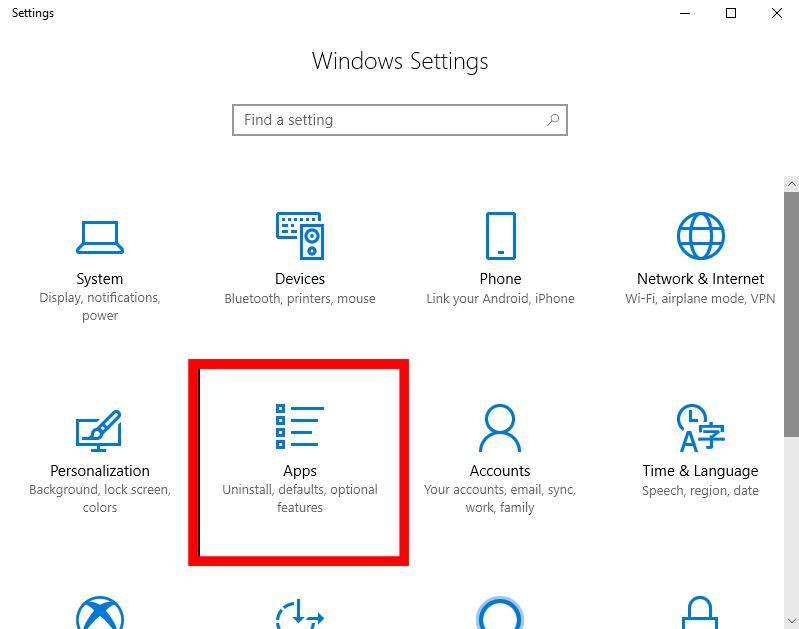
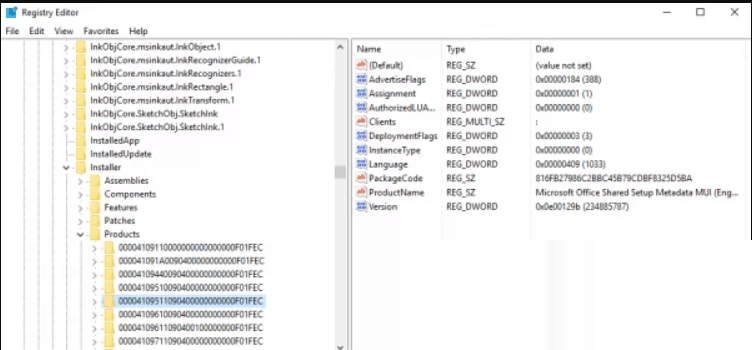
A protože je veškerý software související s Nvidia smazán, navštivte oficiální web společnosti Nvidia a stáhněte si nejnovější ovladače grafické karty Nvidia.
Po dokončení procesu stahování > zvolte možnost Čerstvá instalace pro jejich instalaci.
Nyní zkontrolujte, zda se problém stále objevuje nebo ne.
Řešení 3 – Povolte grafickou kartu
Pokud pro vás výše uvedené řešení nebude fungovat, zkontrolujte, zda je vaše grafická karta deaktivována ve Správci zařízení a povolte ji.
Postupujte podle uvedených kroků:
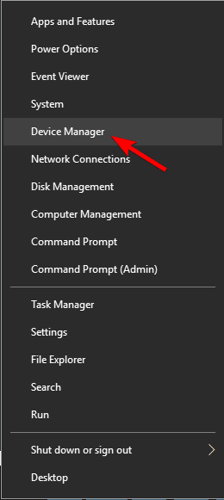
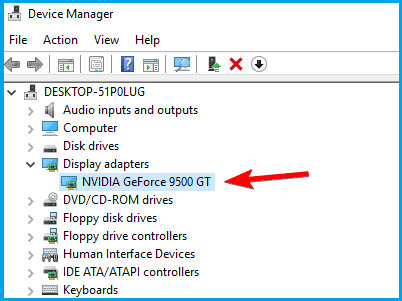
Pokud nenajdete možnost „ Povolit zařízení “, je jasné, že grafická karta již byla povolena.
Řešení 4 – Zkontrolujte, zda je v systému BIOS povolena jednotka diskrétního grafického zpracování
Zkontrolujte, zda máte integrovanou i samostatnou grafiku, a poté se ujistěte, že je diskrétní grafika povolena v systému BIOS, jinak ji systém Windows nemusí detekovat
Postupujte podle následujících kroků:
Toto je funkční řešení, které fungovalo pro mnoho uživatelů, takže po povolení dGPU v systému BIOS zkontrolujte, zda je problém vyřešen nebo ne. Tato možnost se také někdy nazývá přepínatelná grafika , takže se na ni podívejte.
Úplné informace o přístupu k systému BIOS a povolení dGPU / přepínatelné grafiky naleznete v příručce k základní desce.
Řešení 5 – Odinstalujte nedávno nainstalované aktualizace
V některých případech způsobují problém v systému Windows 10 nejnovější nainstalované aktualizace systému Windows. Ověřte, zda jste před zobrazením chyby nainstalovali nějakou aktualizaci, může to být viník.
Takže v tomto jednoduše odinstalujte aktualizace a zablokujte instalaci aktualizací.
Postupujte podle následujících kroků:
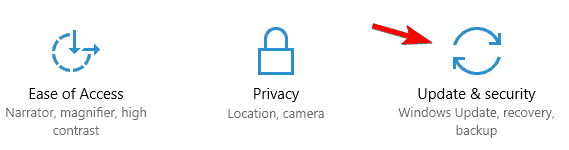
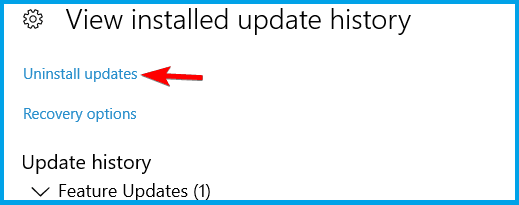
Nyní zkontrolujte, zda to funguje pro vás a váš počítač začne detekovat grafickou kartu NVidia. Pokud však problém stále není vyřešen, postupujte podle dalšího řešení.
Řešení 6 – Použijte příkazový řádek
Někteří uživatelé také navrhli, že použití příkazového řádku pro ně funguje k opravě ovladače Nvidia nemůže detekovat problém s grafickou kartou.
Postupujte podle níže uvedených kroků:
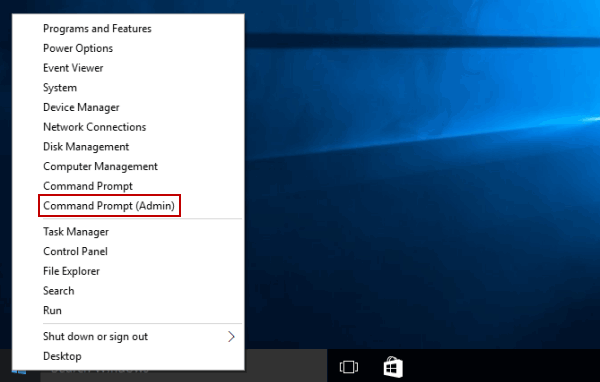
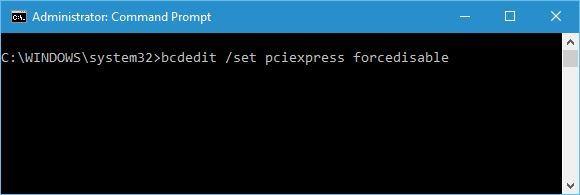
Doufám, že to funguje pro vás, ale pokud ne, přejděte k poslednímu řešení.
Řešení 7 – Ověřte slot grafické karty
Pokud je slot grafické karty na vaší základní desce poškozen, může to také způsobit problém s grafickou kartou, protože základní deska nedokáže detekovat ovladače GPU .
Poznámka : Kroky jsou trochu technické, takže pokud si nejste dobře vědomi, poraďte se s odborníkem nebo toto řešení přeskočte.
Pro ověření slotu grafické karty postupujte podle následujících kroků:
Nyní zkontrolujte, zda je problém vyřešen nebo ne.
Řešení 8 – Aktualizujte svůj BIOS
Pokud žádné z výše uvedených řešení nepomůže problém vyřešit, zbývá pouze aktualizovat systém BIOS.
Aktualizace systému BIOS umožní vaší základní desce pracovat s novým hardwarem. A to fungovalo pro mnoho uživatelů k opravě grafické karty Nvidia, která nebyla detekována ve vašem systému .
Poznámka: Aktualizace systému BIOS je trochu riskantní, protože malá chyba může potenciálně způsobit trvalé poškození.
Při aktualizaci systému BIOS buďte zvlášť opatrní . A podrobné pokyny k aktualizaci systému BIOS naleznete v příručce k základní desce a postupujte podle uvedených kroků.
Toto jsou způsoby, které stojí za to zkusit opravit počítač, který nedetekuje problém s grafickou kartou Nvidia.
Nejčastější dotazy: Zjistěte více o grafické kartě
1 - Jak zkontrolovat, jakou grafickou kartu máte v počítači?
Postupujte podle uvedených kroků a zjistěte, jakou grafickou kartu máte v počítači. Stiskněte klávesu Win + R > do pole Spustit zadejte dxdiag > klikněte na OK . Poté v okně Diagnostický nástroj DirectX > klikněte na kartu Zobrazení . Zde naleznete informace o vaší grafické kartě v sekci Zařízení.
2 - Jak zkontrolovat, zda vaše grafická karta funguje?
Chcete-li zkontrolovat, zda ovladač grafické karty funguje správně, musíte provést několik různých testů, například:
Doporučené řešení – opravte různé chyby a problémy s počítačem
Pokud váš počítač běží pomalu nebo na počítači dochází k několika tvrdohlavým chybám a už vás nebaví tyto problémy řešit ručně, zkuste tyto problémy vyřešit pomocí nástroje PC Repair Tool .
Tento nástroj pro opravu je navržen profesionály, který opravuje několik chyb a problémů na vašem počítači a umožňuje jej spustit jako nový.
Jediné, co musíte udělat, je stáhnout si tento nástroj a prohledá váš počítač, zjistí všechny chyby a automaticky je opraví.
Opravuje chyby, jako je registr, DLL, aktualizace, BSOD, hra, opravuje poškozené systémové soubory, zabraňuje virům/malwaru z PC a mnoho dalšího.
Získejte nástroj na opravu počítače, který opraví chyby a problémy s počítačem
Závěr
Jde tedy o to, že grafická karta Nvidia nebyla zjištěna v problému Windows 10. A nyní jste si dobře vědomi toho, co způsobuje problém s nezjištěnou grafickou kartou, a také způsoby, jak to opravit.
Ujistěte se, že pečlivě dodržujete uvedená řešení, abyste problém překonali a vyřešili, že grafická karta nezjistila problém.
Doufám, že tento článek bude pro vás užitečný a informativní při řešení problému s grafickou kartou Nvidia.
Hodně štěstí!!!
V systéme Windows 10 sa zobrazuje správa o chybe tlače, potom postupujte podľa opráv uvedených v článku a uveďte tlačiareň do správnej cesty...
Schůzky můžete snadno znovu navštívit, pokud je zaznamenáte. Zde je návod, jak zachytit a přehrát záznam Microsoft Teams pro vaši příští schůzku.
Keď otvoríte súbor alebo kliknete na odkaz, vaše zariadenie so systémom Android vyberie predvolenú aplikáciu na jeho otvorenie. Pomocou tohto sprievodcu môžete obnoviť svoje predvolené aplikácie v systéme Android.
OPRAVENO: Chyba certifikátu Entitlement.diagnostics.office.com
Chcete-li zjistit nejlepší herní weby, které školy neblokují, přečtěte si článek a vyberte si nejlepší web s neblokovanými hrami pro školy, vysoké školy a práce
Ak čelíte problému s chybovým stavom tlačiarne na počítači so systémom Windows 10 a neviete, ako s ním zaobchádzať, opravte ho podľa týchto riešení.
Ak vás zaujíma, ako zálohovať Chromebook, máme pre vás riešenie. Viac o tom, čo sa zálohuje automaticky a čo nie, nájdete tu
Chcete opraviť aplikáciu Xbox, ktorá sa neotvorí v systéme Windows 10, potom postupujte podľa opráv, ako je povoliť aplikáciu Xbox zo služieb, resetovať aplikáciu Xbox, obnoviť balík aplikácií pre Xbox a ďalšie.
Pokud máte klávesnici a myš Logitech, uvidíte, že tento proces běží. Není to malware, ale není to nezbytný spustitelný soubor pro operační systém Windows.
Přečtěte si článek a zjistěte, jak opravit chybu Java Update 1603 ve Windows 10, vyzkoušejte opravy uvedené jednu po druhé a snadno opravte chybu 1603…




![OPRAVENÉ: Tlačiareň v chybovom stave [HP, Canon, Epson, Zebra & Brother] OPRAVENÉ: Tlačiareň v chybovom stave [HP, Canon, Epson, Zebra & Brother]](https://img2.luckytemplates.com/resources1/images2/image-1874-0408150757336.png)

![Ako opraviť aplikáciu Xbox, ktorá sa neotvorí v systéme Windows 10 [RÝCHLE GUIDE] Ako opraviť aplikáciu Xbox, ktorá sa neotvorí v systéme Windows 10 [RÝCHLE GUIDE]](https://img2.luckytemplates.com/resources1/images2/image-7896-0408150400865.png)

